Microsoft Word tilbyr innebygde funksjoner som lar deg utforme dokumenter som bøker. Enten du planlegger å publisere en selvbiografi eller en arrangementsguide, kan du med disse innstillingene produsere en tiltalende bok eller et hefte fra start til slutt.
Forberedelse av dokumentet
Start med å åpne Microsoft Word. Det er lurt å konfigurere disse innstillingene før du begynner å skrive innholdet, for å unngå problemer med formatering senere.
Etter at Word er åpnet, naviger til fanen «Layout». I delen «Sideoppsett» finner du en liten pil nederst til høyre; klikk på den.
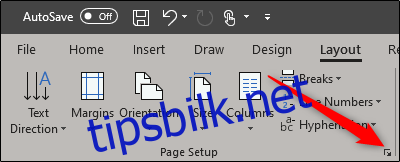
Dette vil åpne «Sideoppsett»-dialogboksen, der du automatisk vil være i «Marger»-fanen. I «Marger»-området kan du definere sidemargene. Som standard er «Innbinding»-margen satt til 0. Dette kan skape problemer senere, siden innbindingsmargen definerer plassen mellom innholdet i boken og bretten der sidene skal bindes sammen. Sett derfor inn en innbindingsmargin på 2,5 cm (1 tomme), slik at innholdet ikke forsvinner i innbindingen.
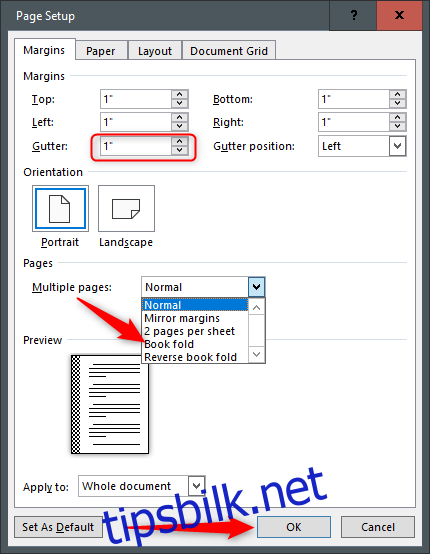
Klikk på pilen ved siden av «Flere sider» i «Sider»-området, og velg «Bokfold» fra nedtrekksmenyen. Når dette alternativet er valgt, vil du se at sideorienteringen automatisk endres fra «Stående» til «Liggende».
Tips: Du kan se et alternativ som heter «Omvendt bokfold». Dette er beregnet for innhold som leses fra høyre til venstre, som for eksempel japanske bøker.
Etter at du har justert innstillingene, klikker du «OK».
Nå er sideoppsettet for en bok eller et hefte fullført. Det er mange muligheter herfra, avhengig av hva du vil med boken. Du kan legge til topp- og bunntekst, lage en innholdsfortegnelse eller sette inn sidetall for å lette navigeringen. Vi lar innholdet og tilleggene være opp til deg – vi har vist deg hvordan du setter opp layouten.
Det er også viktig å huske at avhengig av hvor langt dokumentet ditt er, kan det være nødvendig å dele det opp i flere hefter på grunn av dokumentets størrelse. Dette er ikke noe problem – du kan binde dem sammen til én bok senere.
Utskrift av boken eller heftet
Når du er ferdig med å skrive boken, er det på tide å skrive den ut. Gå til fanen «Fil» og velg «Skriv ut» i menyen til venstre.
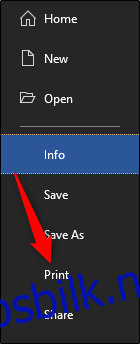
Velg deretter det andre alternativet i «Innstillinger»-området.
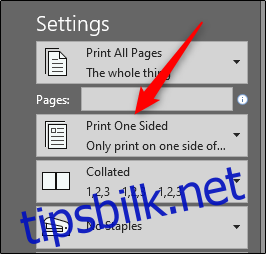
En nedtrekksmeny vises med ulike utskriftsalternativer. Hvis du har en skriver som kan skrive ut på begge sider (dupleks), velger du enten (1) «Skriv ut på begge sider» (og eventuelt velger om du vil vende sidene langs den lange eller korte kanten). Hvis skriveren din ikke har denne funksjonaliteten, må du velge (2) «Skriv ut manuelt på begge sider».
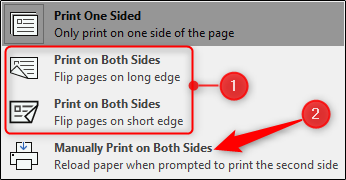
Det eneste du trenger å gjøre nå er å klikke på «Skriv ut», og så er du i gang!